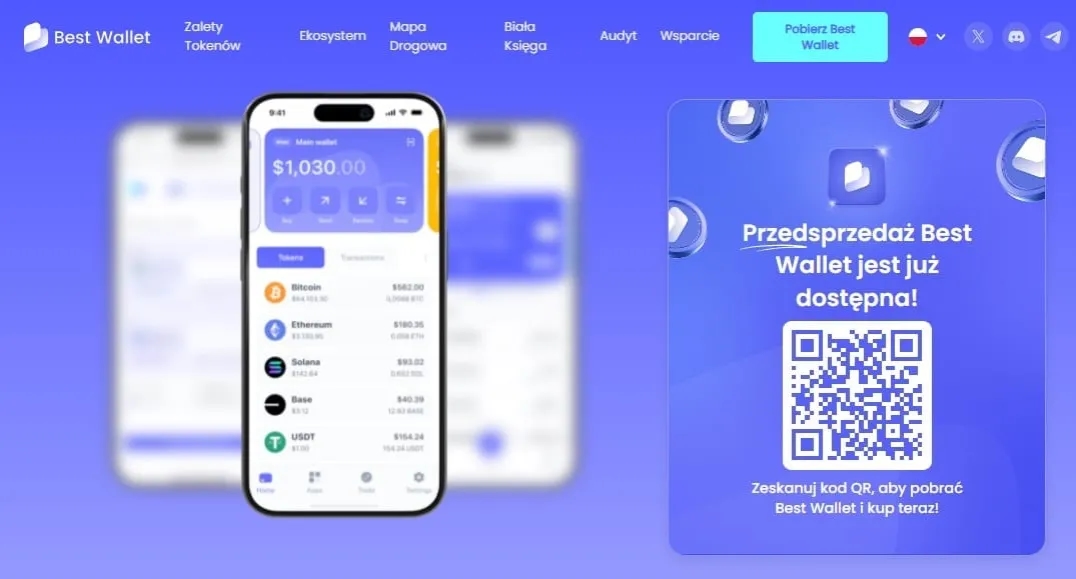MetaMask to portfel kryptowalutowy sieci blockchain Ethereum, który instaluje się jako wtyczkę do przeglądarki Google Chrome. Jak go zainstalować? Jak przesłać tokeny i ETH? Przeczytaj w naszym poradniku.
Czym jest Metamask?
MetaMask to wtyczka do przeglądarki, która służy jako portfel Ethereum i jest instalowana jak każda zwykła wtyczka. Po zainstalowaniu pozwala użytkownikom na przechowywanie tokenów Ether i innych tokenów ERC-20, umożliwiając im dokonywanie transakcji na dowolny adres Ethereum. Portfel może być również używany do interakcji ze zdecentralizowanymi aplikacjami.
Jak zacząć korzystać z MetaMask?
Chociaż na pierwszy rzut oka może się to wydawać skomplikowane, MetaMask jest jednym z prostszych w użyciu portfeli Ethereum, a w większości przypadków można go skonfigurować w ciągu kilku minut. Aby zacząć korzystać z MetaMask, potrzebujesz Chrome albo przeglądarki opartej na Chromium, takiej jak Brave lub Firefox.
MetaMask – jak zainstalować?
1. Najpierw musisz pobrać i zainstalować oficjalne rozszerzenie / dodatek Metamask dla swojej przeglądarki: rozszerzenie Google Chrome, albo dodatek do Firefox, w zależności od przeglądarki.
W przypadku przeglądarki Google Chrome, przechodzimy do sklepu Chrome
.Kliknij "Dodaj do Chrome" i potwierdź instalację rozszerzenia do Twojej przeglądarki Chrome wybierając w komunikacie, który się pojawi - "Dodaj rozszerzenie".
Po zakończeniu instalacji, logo Metamask, czyli charakterystyczny lisek, pojawi się na pasku w prawym górnym rogu przeglądarki.
2. Po poprawnej instalacji, na ekranie powinien pojawić się ekran powitalny. Kliknij przycisk „Rozpocznij”.
3. Następnie kliknij "Utwórz portfel", aby zacząć tworzenie Twojego portfela Ethereum za pomocą MetaMask.
4. Utwórz hasło. Musi mieć co najmniej 8 znaków. Pamiętaj o zachowaniu zasad bezpieczeństwa i użyciu silnego, unikalnego hasła, które nie było używane nigdzie indziej i zawiera kombinację wielkich i małych liter, symboli i cyfr. Następnie zaakceptuj regulamin i kliknij "Utwórz".
5. Po utworzeniu hasła, MetaMask wyświetli Twoją 12-wyrazową tajną frazę zapasową. Musisz ją zapisać w tej samej kolejności, w jakiej wyświetli się na ekranie. Fraza zapasowa będzie potrzebna do odzyskania portfela w przypadku utraty dostępu do komputera i powinna być przechowywana w bezpiecznym miejscu. Każdy, kto ma dostęp do Twojej 12-wyrazowej frazy zapasowej, będzie miał mógł uzyskać dostęp do Twoich środków, więc zachowaj ją dla siebie.
Po zapisaniu swojej frazy zapasowej, kliknij "Dalej".
6. Potwierdź swoją frazę zapasową na następnym ekranie, wprowadzając słowa w tej samej kolejności, która została wcześniej zapisana. Po zakończeniu kliknij „Potwierdź”.
7. Gotowe! Twój portfel Metamask został utworzony. Kliknij „Wszystko gotowe”, a zostaniesz automatycznie zalogowany/a do MetaMask. Po każdym ponownym uruchomieniu przeglądarki, musisz zalogować się do portfela poprzez podanie hasła.
Po zalogowaniu uzyskasz dostęp do listy swoich środków w zakładce "Assets" oraz historii transakcji w zakładce "Activity”. W prawym górnym rogu widnieje informacja o sieci, do której jesteśmy podłączeni. Domyślnie jest to główna sieć Ethereum.
Metamask - jak korzystać?
Po kliknięciu w kolorowe kółko w prawym górnym rogu rozwinie się menu.
Korzystając z menu możesz przejść do ustawień, sprawdzić listę swoich portfeli, aktualny stan konta, utworzyć nowy portfel, importować już istniejący portfel, a także podłączyć portfel sprzętowy taki, jak na przykład Ledger.
Na środku, tuż pod nazwą sieci, widnieje nazwa naszego konta oraz jego adres. Domyślna nazwa to “Account 1”. Poniżej znajdziemy numer konta będący jednocześnie adresem naszego portfela. Możesz go łatwo skopiować klikając na nazwę konta, ewentualnie wybrać opcję "Buy" a następnie “Zobacz konto” - na ekranie wyświetli się kod QR twojego portfela, gotowy do zeskanowania.
Jeśli chcesz zasilić swój portfel MetaMask lub przelać na niego zakupione na giełdzie kryptowaluty, w menu giełdy, z której korzystasz, wybierz opcję “Wypłać”, a następnie podaj skopiowany z MetaMask adres portfela.
Jeśli chcesz wysłać komuś swoje tokeny, kliknij w "Wyślij" a następnie wskaż odbiorcę, podając adres jego portfela, wskaż ilość i rodzaj przesyłanej kryptowaluty oraz opłatę transakcyjną.
UWAGA! Na portfel MetaMask w sieci Ethereum można przesyłać tylko Ethereum (ETH) oraz tokeny ERC20.
Metamask - jak połączyć z Binance Smart Chain?
Domyślnie używając portfela Metamask mamy do czynienia z siecią Ethereum - nie zadziała on więc z DApps na Binance Smart Chain. Aby to zmienić wystarczy dodać sieć BSC do ustawień portfela. Jak to zrobić?
1. Z rozwijanego menu w prawym górnym rogu wybierz “Ustawienia”
2. Przejdź do ustawień sieci
3. Kliknij dodaj sieć, aby ręcznie dodać sieć Binance Smart Chain
4. Uzupełnij puste pole poniższymi danymi:
Nazwa Sieci: Smart Chain
Nowy adres RPC URL: https://bsc-dataseed.binance.org/
ChainID: 56
Symbol: BNB
Adres URL przeglądarki łańcucha bloku: https://bscscan.com
Gotowe! Twój portfel jest już skonfigurowany i połączony z siecią Binance Smart Chain.
Metamask Mobile
We wrześniu 2020 Metamask uruchomił swoją pierwszą aplikację na smartfony - Metamask Mobile dla Androida i iPhone'a.
Aplikacja na smartfony umożliwia użytkownikom tworzenie nowych kont lub logowanie się przy użyciu istniejącego konta MetaMask i zapewnia te same funkcje, co wersja oparta na przeglądarce, dzięki czemu szybko i wygodnie możesz korzystać ze swojego portfela.